Tăng tốc máy tính để chơi game tốt hơn
Thông thường, bộ xử lý của máy tính tải một số dữ liệu đồ họa và hình ảnh chuyên sâu vào GPU để kết xuất để các trò chơi, đa phương tiện và các ứng dụng khác chạy trơn tru. CPU thu thập dữ liệu khung, chỉ định các lệnh và ưu tiên từng cái một để GPU có thể hiển thị khung.
Với Lập lịch GPU tăng tốc phần cứng, CPU và VRAM trong GPU đảm nhận cùng một công việc và chạy nó theo lô để hiển thị khung hình. Bằng cách đó, GPU giải phóng bộ xử lý khỏi một số công việc và giảm độ trễ để có thể làm cho PC chạy tốt hơn.
Mặc dù tính năng này ra mắt cùng với bản cập nhật tháng 5 năm 2020 của Windows 10, nhưng nó vẫn bị vô hiệu hóa trong Windows 11. Ngoài ra, máy tính yêu cầu GPU NVIDIA (GTX 1000 series trở lên) hoặc AMD (5600 series trở lên). ) với trình điều khiển đồ họa mới nhất. Chưa có bất kỳ sự kết hợp phần cứng cụ thể nào (CPU và GPU) được biết để tạo ra hiệu suất tốt nhất bằng cách sử dụng tính năng này. Vì vậy, quãng đường của người dùng có thể thay đổi với tính năng này tùy thuộc vào trình điều khiển CPU, GPU và đồ họa trên PC của người dùng. Đây là cách người dùng có thể sử dụng nó để kích hoạt nó trên PC chạy Windows 11 của họ.
– Trước khi bắt đầu, người dùng nên cập nhật trình điều khiển đồ họa trên PC của mình.
– Nhấn Windows + I để mở ứng dụng Cài đặt. Từ phần Hệ thống, chọn Hiển thị từ phía bên phải.
– Trong phần Cài đặt Liên quan, chọn Đồ họa, sau đó chọn Thay đổi Cài đặt Đồ họa Mặc định.
– Tại đây, bật công tắc trước đó “Lập lịch GPU tăng tốc phần cứng” và chọn Có từ lời nhắc Kiểm soát truy cập người dùng xuất hiện.
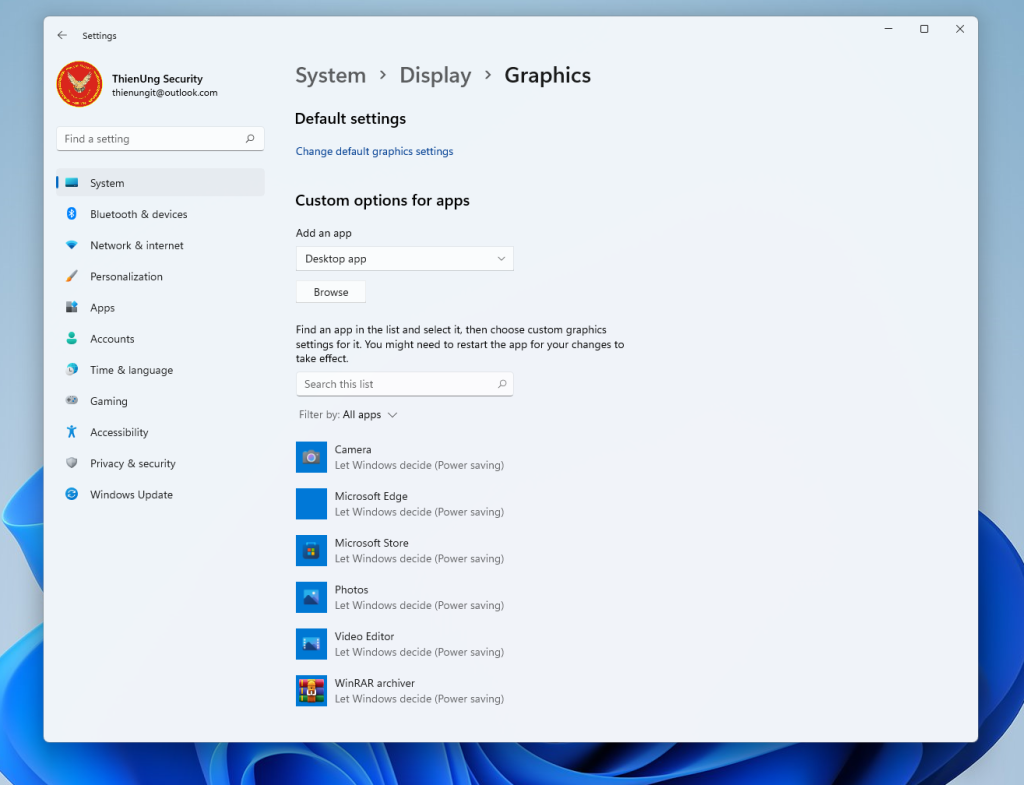
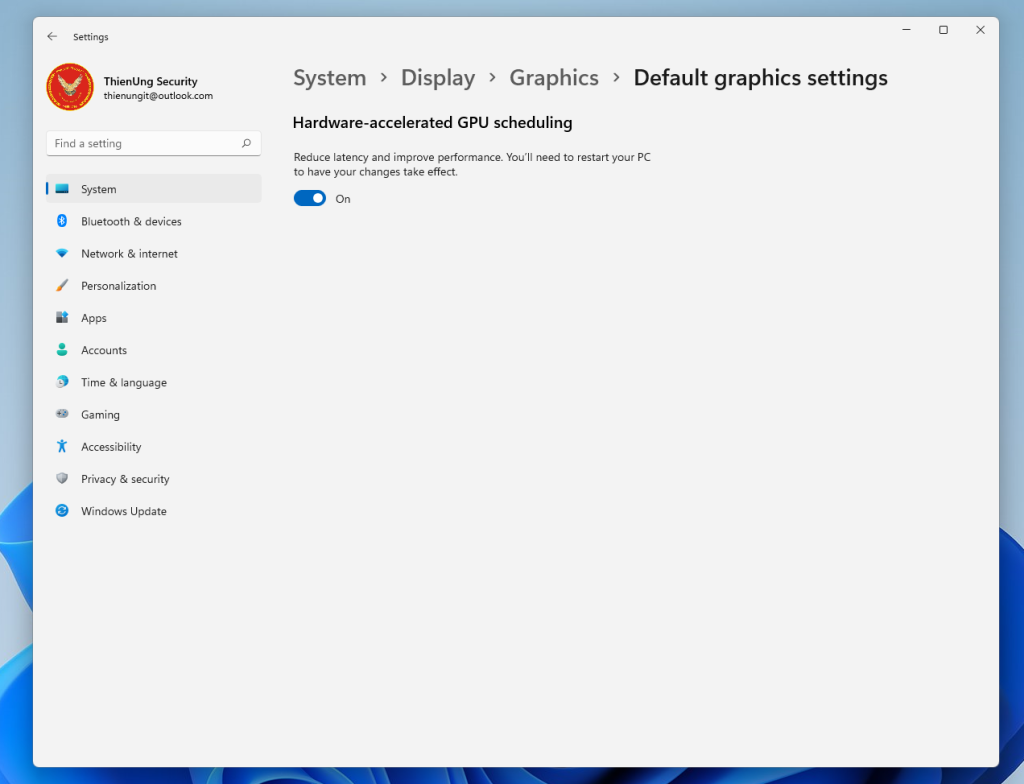
– Sau khi hoàn tất, người dùng có thể đóng ứng dụng Cài đặt và khởi động lại PC để áp dụng các thay đổi.
Giờ đây, người dùng có thể kiểm tra xem trải nghiệm trò chơi và ứng dụng trên PC chạy Windows 11 của họ có được cải thiện hay không. Microsoft tuyên bố rằng người dùng có thể không chứng kiến bất kỳ thay đổi quan trọng nào ngay lập tức.
Nếu tính năng này cản trở hiệu suất của PC thay vì cải thiện, người dùng có thể vô hiệu hóa nó. Để làm điều đó, hãy quay lại Cài đặt> Hệ thống> Hiển thị> Cài đặt Đồ họa và nhấp vào Thay đổi Cài đặt Đồ họa Mặc định. Sau đó, tắt công tắc trong Lập lịch GPU tăng tốc phần cứng và chọn Có từ lời nhắc Kiểm soát quyền truy cập của người dùng xuất hiện (Nếu máy bạn dùng ngôn ngữ Tiếng Việt).














